2 bezugspunkt-setz en mit 3d-t astsyst emen – HEIDENHAIN TNC 310 (286 140) Benutzerhandbuch
Seite 220
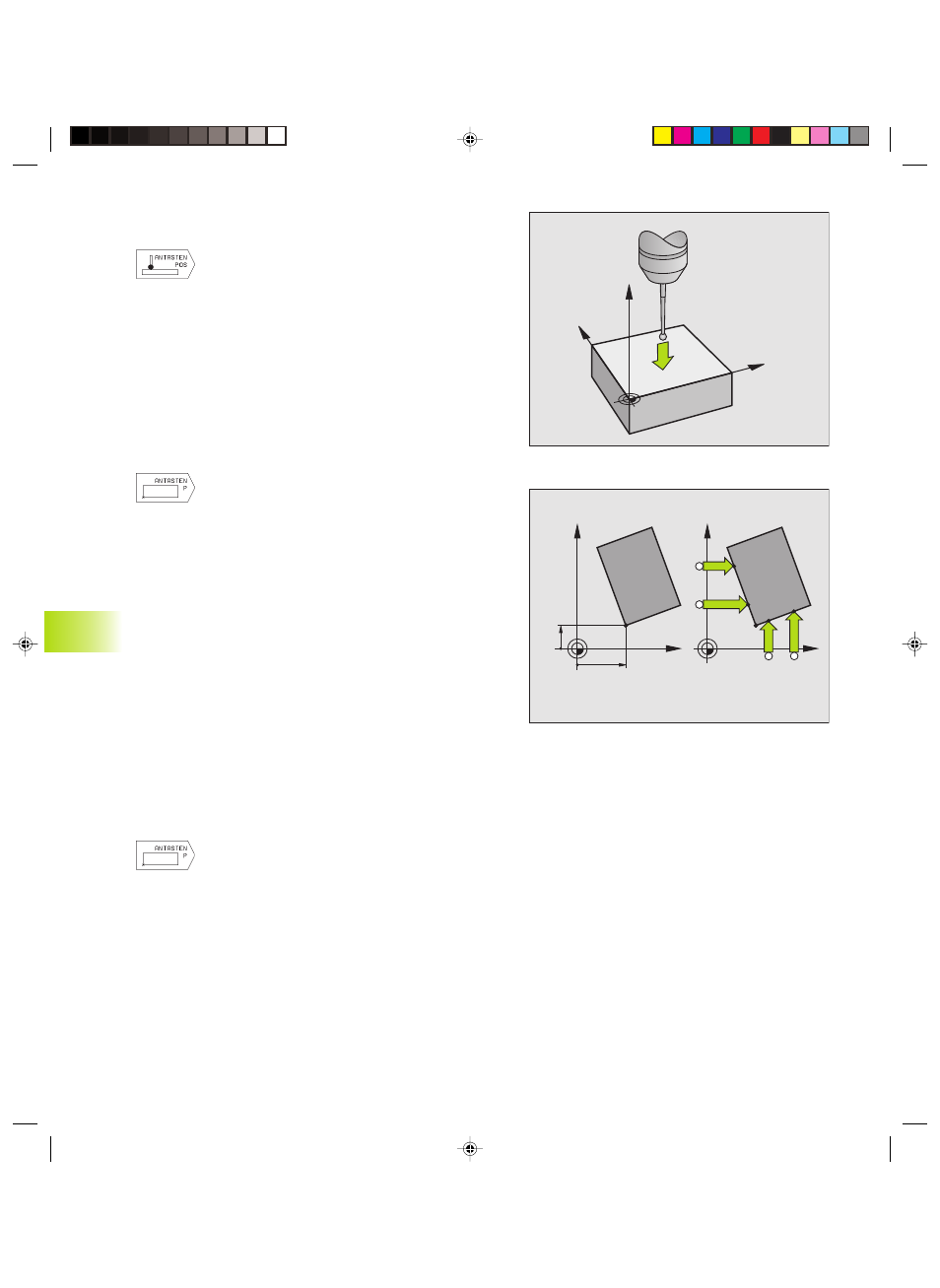
12 3D-Tastsysteme
206
Bezugspunkt-Setzen in einer beliebigen Achse
(siehe Bild rechts oben)
ú
Antastfunktion wählen: Softkey ANTASTEN POS
drücken
ú
Tastsystem in die Nähe des Antastpunkts positio-
nieren
ú
Antastrichtung und gleichzeitig Achse wählen, für
die der Bezugspunkt gesetzt wird, z.B. Z in Rich-
tung Z antasten: Mit Pfeil-Taste wählen
ú
Antasten: NC-START-Taste drücken
ú
Bezugspunkt: Soll-Koordinate eingeben, mit Taste
ENT übernehmen
Ecke als Bezugspunkt Punkte übernehmen, die für Grund-
drehung angetastet wurden (siehe Bild rechts Mitte)
ú
Antastfunktion wählen: Softkey ANTASTEN P
drücken
ú
ANTASTPUNKTE AUS GRUNDDREHUNG?: Softkey
JA drücken, um die Koordinaten der Antastpunkte
zu übernehmen
ú
Tastsystem in die Nähe des ersten Antastpunkts
auf der Werkstück-Kante positionieren, die für die
Grunddrehung nicht angetastet wurde
ú
Antastrichtung wählen: Achse mit Pfeil-Tasten
wählen
ú
Antasten: NC-START-Taste drücken
ú
Tastsystem in die Nähe des zweiten Antastpunkts
auf der gleichen Kante positionieren
ú
Antasten: NC-START-Taste drücken
ú
Bezugspunkt: Beide Koordinaten des Bezugs-
punkts im Menüfenster eingeben, mit Taste ENT
übernehmen
ú
Antastfunktion beenden: Taste END drücken
Ecke als Bezugspunkt Punkte nicht übernehmen, die für Grund-
drehung angetastet wurden
ú
Antastfunktion wählen: Softkey ANTASTEN P
drücken
ú
Antastpunkte aus Grunddrehung?: Mit Softkey
NEIN verneinen (Dialogfrage erscheint nur, wenn
Sie zuvor eine Grunddrehung durchgeführt haben)
ú
Beide Werkstück-Kanten je zweimal antasten
ú
Koordinaten des Bezugspunkts eingeben, mit Taste
ENT übernehmen
ú
Antastfunktion beenden: Taste END drücken
12.2
Bezugspunkt-Setz
en
mit
3D-T
astsyst
emen
P
X=?
Y=?
X
Y
P
X
Y
Y
X
Z
OAP12.PM6
16.03.2007, 08:23
206